윈도우 10 컴퓨터 초기화 방법
사용하는 컴퓨터의 성능이 저하되거나 시스템에 문제가 생겼을 때, 가끔은 원래 상태로 되돌리는 것이 필요할 수 있습니다. 윈도우 10에서는 이러한 초기화 과정을 간편하게 수행할 수 있는 기능을 제공합니다. 이번 포스팅에서는 윈도우 10에서 컴퓨터를 초기화하는 방법에 대해 자세히 살펴보겠습니다.
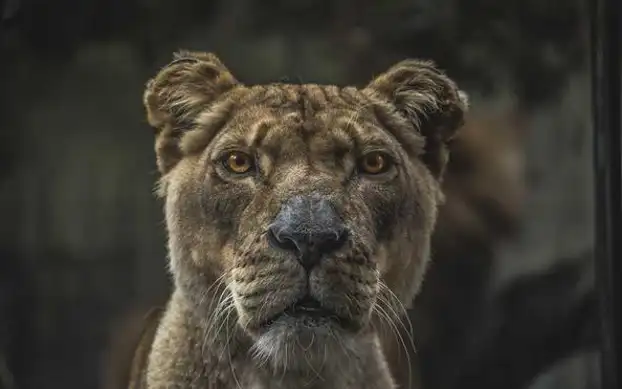
초기화 전 준비 사항
컴퓨터를 초기화하기 전에 반드시 확인해야 할 사항이 있습니다. 첫째, 중요한 데이터의 백업을 미리 진행해야 합니다. 초기화 과정에서 모든 파일이 삭제될 수 있으므로, 개인적인 문서, 사진 및 기타 중요 자료를 외부 저장장치나 클라우드에 안전하게 보관해 두시기 바랍니다.
윈도우 10 초기화 설정 접근하기
초기화 기능에 접근하려면 다음의 단계를 따릅니다:
- 키보드에서 윈도우 키 + I를 눌러 설정 창을 엽니다.
- 설정 화면에서 업데이트 및 보안을 클릭합니다.
- 왼쪽 메뉴에서 복구를 선택합니다.
- ‘이 PC 초기화’ 항목에서 시작 버튼을 클릭합니다.
초기화 옵션 선택하기
초기화 과정을 시작하면 두 가지 옵션이 나타납니다:
- 내 파일 유지: 이 옵션은 개인 파일과 문서를 보존하면서 윈도우를 재설치합니다. 그러나 앱과 설정은 삭제됩니다.
- 모든 항목 제거: 이 옵션을 선택하면 시스템이 모든 개인 파일, 앱 및 설정을 삭제하고 초기 상태로 복원합니다. 새롭게 시작하거나 장치를 판매할 때 유용합니다.
윈도우 다시 설치 방법 선택하기
초기화 중에 여러 가지 설치 방법 중 하나를 선택해야 합니다. 다음 두 가지 방식 중에서 선택할 수 있습니다:
- 로컬 다시 설치: 현재 사용 중인 장치의 파일을 사용하여 윈도우를 재설치합니다. 이 방법은 인터넷 연결이 필요하지 않으며, 빠르게 수행할 수 있습니다.
- 클라우드 다운로드: 마이크로소프트 서버에서 새로운 윈도우 파일을 다운로드하여 설치하는 방법입니다. 이 방법은 최신 업데이트가 포함된 새로운 윈도우 버전을 설치할 수 있습니다.

초기화 과정 진행하기
초기화 옵션과 설치 방법을 선택한 후, 각 설정을 확인하고 다음 버튼을 클릭합니다. 그러면 초기화 준비 화면이 나타나며, 최종적으로 재설정 버튼을 클릭하여 과정을 시작합니다. 이 과정이 진행되는 동안 디바이스가 몇 차례 재부팅될 수 있습니다.
초기화 결과 및 후속 설정
초기화 과정이 완료되면, 윈도우 설치 화면이 나타납니다. 이때는 지역 설정, 언어 설정 등을 진행해야 하며, 초기 설정이 완료되면 윈도우 10의 메인 화면이 나타납니다. 이후 필요에 따라 앱과 파일을 다시 설치하고 설정을 조정하시면 됩니다.
주의사항
초기화 과정에서 다음과 같은 주의사항을 염두에 두시기 바랍니다:
- 초기화 중에는 절대로 전원을 강제로 끄지 마세요. 이로 인해 시스템에 치명적인 손상을 입을 수 있습니다.
- 장치가 인터넷에 연결되어 있어야 클라우드 다운로드 방식으로 초기화할 수 있습니다.
- BitLocker와 같은 보안 기능이 활성화되어 있는 경우, 초기화하기 전에 복구 키를 확보해야 합니다.

결론
윈도우 10에서의 초기화는 여러 가지 문제를 해결하고 성능을 향상시키는 데 유용한 방법입니다. 하지만 초기화 진행 전 데이터 백업과 각종 설정을 꼼꼼히 확인하는 것이 중요합니다. 이 과정을 통해 여러분의 컴퓨터가 새롭게 거듭나길 바랍니다.
자주 묻는 질문 FAQ
윈도우 10 초기화를 하면 데이터가 모두 삭제되나요?
초기화 과정에서 선택한 옵션에 따라 다릅니다. ‘내 파일 유지’를 선택하면 개인 파일은 그대로 두지만 앱이나 설정은 삭제됩니다. 반면, ‘모든 항목 제거’를 선택하면 모든 데이터와 설정이 삭제되며, 시스템은 처음 상태로 돌아갑니다.
초기화 전 어떤 준비를 해야 하나요?
컴퓨터 초기화를 진행하기 전에 중요한 파일과 데이터를 반드시 백업해야 합니다. 개인적인 문서나 사진 등을 외장 하드드라이브나 클라우드 서비스에 저장하여 안전하게 보관하는 것이 필요합니다.